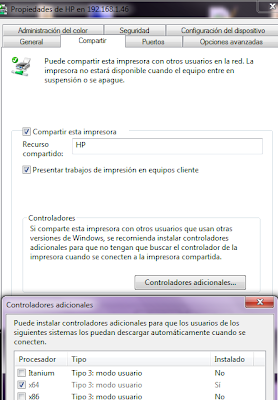Las impresoras son un mundo dentro de la informática. Podemos encontrar hoy día varios tipos de impresoras, como por ejemplo las impresoras matriciales, las de chorro de tinta, las laser…
Y cada una de ellas tiene sus propios problemas ( y varios problemas compartidos con todas las demás) conocidos.Hoy os traemos este nuevo artículo desde El Taller del Bit; Lo que haremos será instalar correctamente la impresora, compartirla, crear reglas para el firewall , y finalmente imprimir desde otro equipo.
Esta pequeña guía nos servirá cuando queramos imprimir desde un ordenador de la subred que no tiene la impresora conectada(en este caso se trata de Windows 7),y tenemos la impresora conectada en otro ordenador de la red. Por supuesto que hemos de tenerla compartida desde el pc anfitrion (el pc que tiene instalada y compartida la impresora, en este caso se trata de un XP)
Primero hemos de agregar/instalar la impresora remota en el equipo cliente (el equipo que desea imprimir en la impresora conectada en otro equipo de la red):
Cuando la tengamos seleccionada hemos de instalarla.Simplemente hemos de seguir el menú de instalación.
Después de instalarla , hemos de entrar a la impresora y configurar sus propiedades.(En este momento hemos de tener el cd de drivers a mano, o buscarlo en la página del fabricante.)
Lo más importante que haremos ahora es introducir el driver de Windows 7 para la impresora.
Marcamos x64 (suponiendo que tenemos Windows 7 64 bits en este equipo que desea imprimir remotamente) , y si nos pide el disco , lo introducimos, o le decimos dónde lo tenemos guardado (evidentemente hemos de descargarlo previamente como hemos dicho):
Ahora en el equipo cliente que mandará los archivos a la impresora hemos de hacer lo siguiente:
Vamos a Inicio /Ejecutar:
Tecleamos services.msc y nos aparecerá la pantalla de configuración de servicios de windows.
Buscamos el servicio adecuado en este caso, que es la Cola de Impresión (proceso spoolsv.exe) y lo activamos. Podemos dejarlo en Automático si lo necesitamos permanentemente. De esta forma no tendremos que volver a configurarlo, pero el proceso se hallará siempre activo, escuchando, incluso cuando no estemos imprimiendo ningún documento.
Ahora vamos a Inicio/Impresoras y Faxes (esta opción también la podemos encontrar en Panel de Control)
Seguidamente hemos de configurar nuestro Firewall correctamente para poder compartir los archivos y las impresoras. Lo podemos hacer desde panel de control/ Firewall (XP). Recordamos que estamos configurando el firewall del equipo conectado a la impresora; este equipo debe permitir las conexiones entrantes para imprimir.